简体中文版经机器翻译而成,仅供参考。如与英语版出现任何冲突,应以英语版为准。
添加S3存储分段
 建议更改
建议更改


在Canvas中提供Amazon S3工作环境后、您可以直接从BlueXP添加其他分段。
步骤
-
在Canvas中、双击Amazon S3工作环境以查看Amazon S3 Bucket Overview页面、然后单击*添加存储分段*。
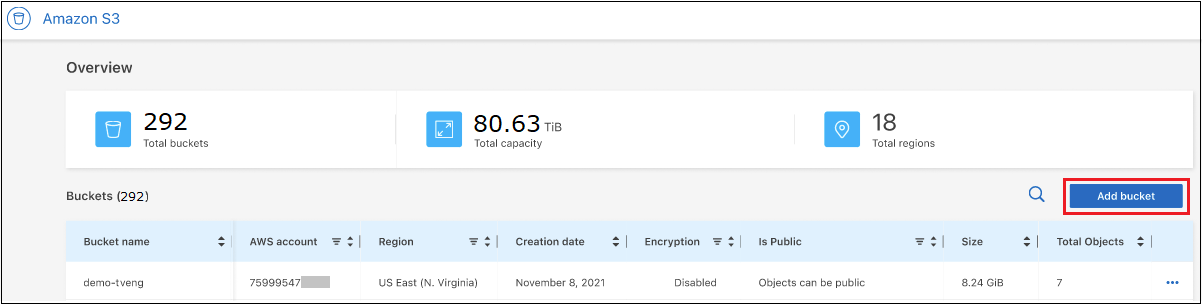
此时将显示_Add bucket_页面。
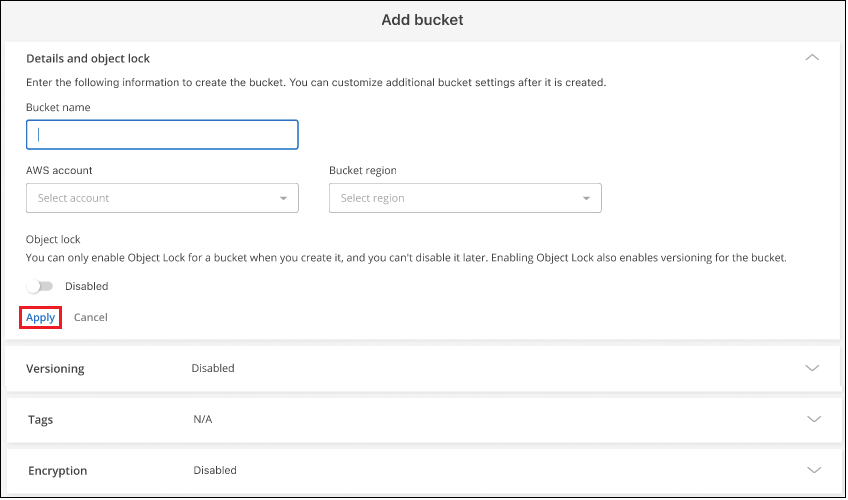
-
在添加存储分段页面中、输入创建存储分段所需的信息、然后单击*应用*。
-
输入要用于存储分段的名称。
-
选择要成为存储分段所有者的AWS帐户。此帐户可以是部署Connector的主帐户、也可以是 "您已添加到BlueXP的其他帐户"。
-
选择要创建存储分段的AWS区域。
-
或者、您也可以在存储分段上启用S3对象锁定、以便使用一次写入多读(Write Once Read-Many、WORM)模型存储对象。如果您计划使用对象锁定、则必须在创建存储分段时启用它。启用对象锁定还可以启用版本控制。 "从Amazon S3文档中了解有关对象锁定的更多信息"。
此时将创建存储分段。
-
下一步行动
首次添加存储分段时、您不能手动配置版本控制、标记或加密。创建存储分段后、您可以配置存储分段的其他这些属性。 "了解有关更改存储分段设置的更多信息"。


